怎么查字数手机苹果 iPhone如何统计字数软件
日期: 来源:泰尔达游戏网
怎么查字数手机苹果,如今手机已经成为我们生活中不可或缺的一部分,无论是工作、学习还是娱乐,我们几乎都离不开手机。而在手机中,苹果的iPhone系列更是备受青睐。随着社交媒体的兴起和信息爆炸的时代,我们经常需要在手机上写作,如何准确地统计字数成为了一项重要的需求。我们该如何在iPhone上查字数呢?是否有相关的软件可以帮助我们实现这个目标呢?接下来我们将一一解答这些问题。
iPhone如何统计字数软件
步骤如下:
1.安装并打开【腾讯文档】应用,然后点击右下方的【+】号。
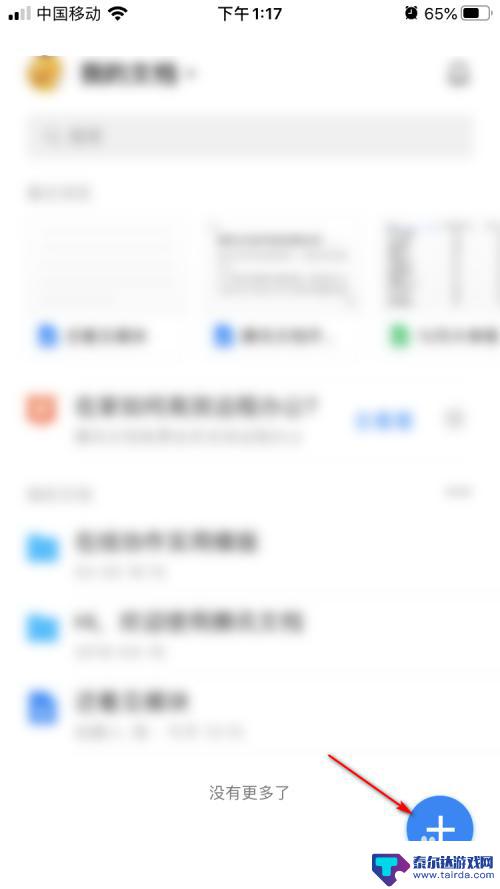
2.然后再点击【在线文档】图标按钮。
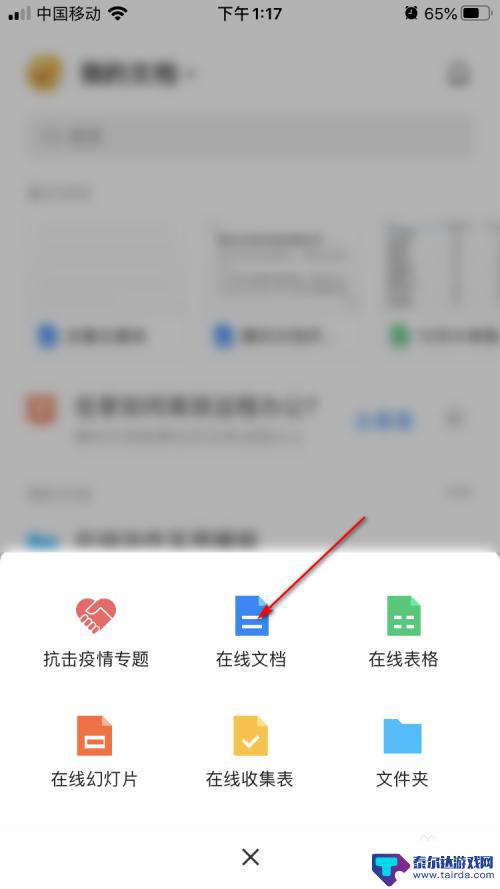
3.然后点击左上方的【+】号。
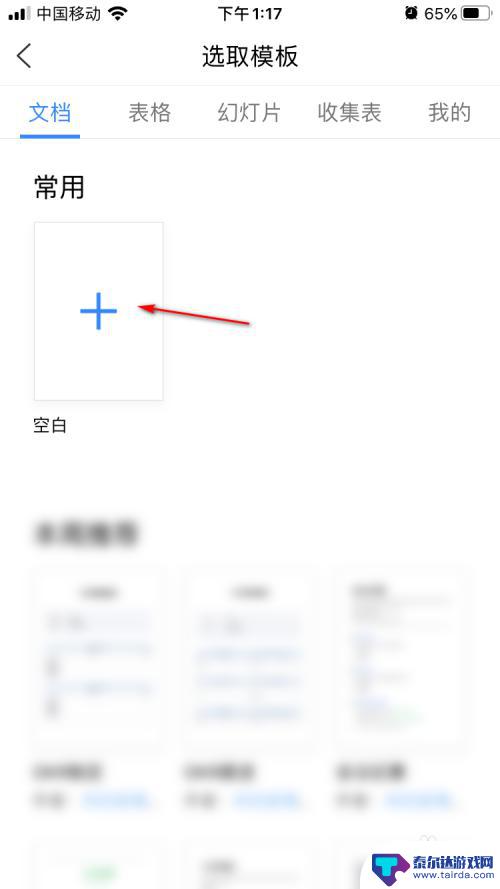
4.在空白处,输入或者粘贴我们要统计的内容。点击右下方的【√】图标按钮。
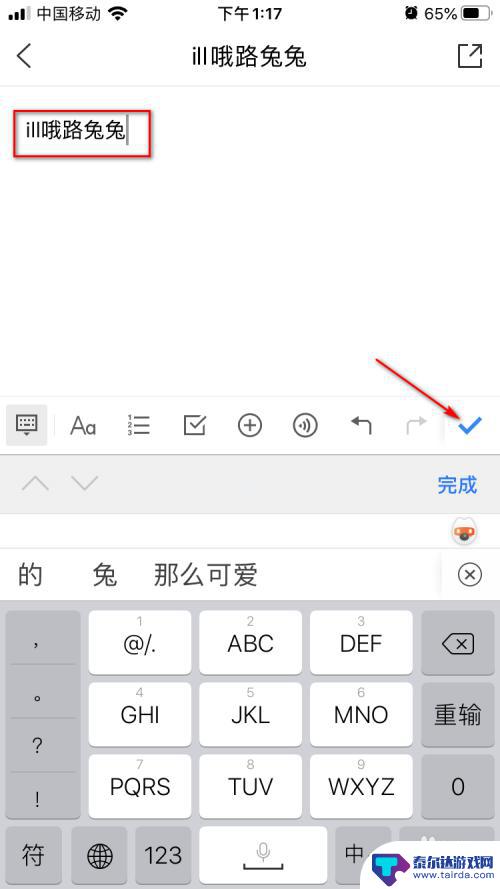
5.然后点击右上方的【三】图标按钮。
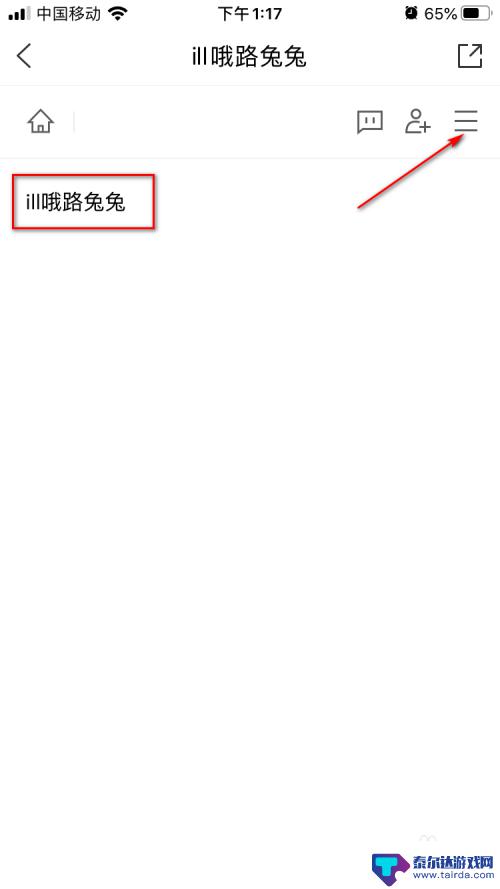
6.最后,就可以在弹出的窗口里,看到具体的字数统计。
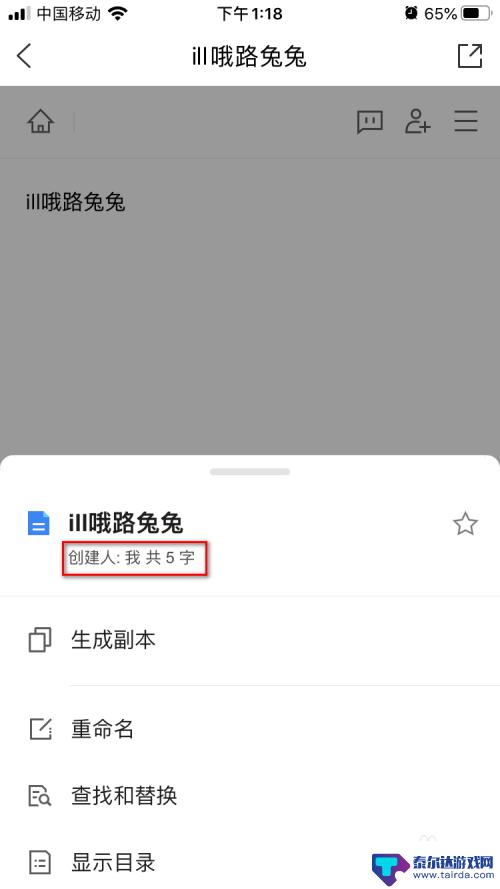
以上是查字数手机苹果的全部内容,如果遇到这种情况,你可以按照以上步骤来解决,非常简单快速。















